昨日、Windows10を32ビットから64ビットに変更しました。
やはり32ビットだとメモリで悔しい思いが
わたしが使っているPCは、32ビットのWindows7がプリインストールされていました。
当時はまだ64ビットOSがプリインストールされていることは稀でしたし、64ビットOS上で32ビットのソフトウェアやドライバが動くかどうかが不安だったので、32ビットOSのまま使い続けていました。
購入当初はとくに不満なく使っていたのですが、メモリを増設したときにやはり悔しい思いをすることになりました。
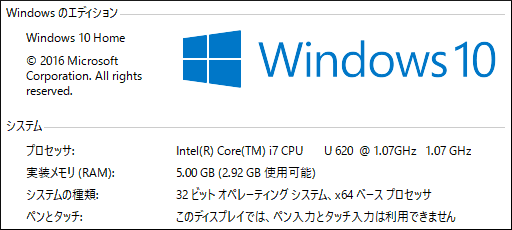
実装メモリの60%しか使えない…
32ビットOSは2GBまでしか使えないことはわかっていましたが、こうやって5GBもあるのに2.92GBと60%しか使えないという数字として見るとはっきりと残念な気持ちになります。
さらに、タスクマネージャーでメモリ使用率を見ると、だいたい90%くらいでギリギリで動いているのを見るにつけ、64ビットWindowsを買うか、プリインストールされているPCに変更しようかと思ったこともありました。
RAMディスクでごまかす
ちなみに、無駄になっている2GBについてはRAMディスクにして、ブラウザのキャッシュやOSの一時ファイルにすることで、その残念感を紛らわしていました。
32ビットから64ビットへ
昨年、Windows10に無償アップグレードしましたが、そのときも何の疑問もなく32ビットそのままでアップグレードしたのですが、Windows10は32ビットから64ビットに無償でアップグレードできるということを先日知りました。
もとがWindows10でもOK
しかも、Windows8/8.1/7から10に無償アップグレードするときだけでなく、Windows10にアップグレード後にも無償で64ビットにすることができるとのこと。
クリーンインストールが条件
ただし、クリーンインストールになるので、インストール先のディスクのデータやOS、デバイス、各種設定などはすべて消えてしまうという条件付きですが、わたしはOSやソフトウェアをあまりカスタマイズして使ってないですし、ソフトウェアも必要最低限しかインストール、データ類もすべてバックアップしても2GBくらいなので、たいした問題ではなかったです。
インストールは超簡単
やり方は簡単、Microsoftからメディア作成ツールをダウンロードして、64ビット版のインストールメディアをUSBかDVDに焼いて、そのメディアで起動してWindows10をインストールするだけ。わたしはUSBでやりました。
参考にさせていただいたのは、下記のサイトです。
ほかのサイトでもWindows7/8/8.1から10のときに64ビット化できることを書いているサイトはいっぱいあったのですが、もとがWindows10でもできることに確信が持てたのはこのサイトでした。
もっと早くに気づけばよかった
クリーンインストール後は、5GBのメモリをほぼフルに(実は物理的には6GB(2GB+4GB)積んでいるがBIOSの制約で5GBしか認識できないのはしょうがないとして)使えるようになりました。
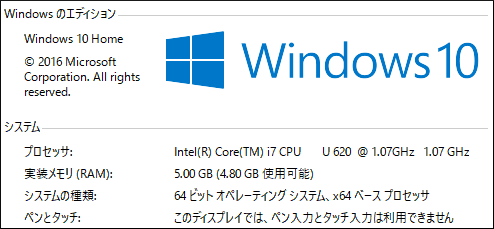
体感的にも快適
タスクマネージャーのメモリ使用率も30~50%くらい安定していて、体感的にも各種ソフトウェアの起動や動作が明らかに軽くなったと感じます。
動作が軽くなったのは、64ビットOSになったことやクリーンインストールの影響もあるかと思いますが、使えるメモリが増えたことが大きいんじゃないかと思います。
いまのところ、普段使ってるソフトウェアもとくに問題なく使えているようですし、こんなに快適になるんだったら、もっと早くに気づいて64ビットにしていればよかったなー、と思うのでした。
